wps文档开启护眼模式有白线怎么办? |
您所在的位置:网站首页 › 卸载wps文件变白了怎么办 › wps文档开启护眼模式有白线怎么办? |
wps文档开启护眼模式有白线怎么办?
|
wps软件是很多用户很喜欢使用的一款办公软件,其中强大的功能帮助用户解决了很多问题,再加上这些功能结合了部分热门办公软件的功能,因此用户的编辑过程也变得简单轻松许多,当用户在wps软件中编辑文档文件时,根据自己的需求可以在编辑页面上设置各种各样的格式和样式,例如用户可以在页面上插入形状、图片以及表格等,还可以设置段落行距样式等,总的来说是一款很不错的软件,当用户开启文档的护眼模式时,会看到有一条白色的直线,用户想要将其删除,但是不知道怎么来操作,其实用户选中白线并调出右键菜单即可删除,那么接下来就让小编来向大家分享一下这个问题详细的操作过程吧,希望用户能够喜欢。 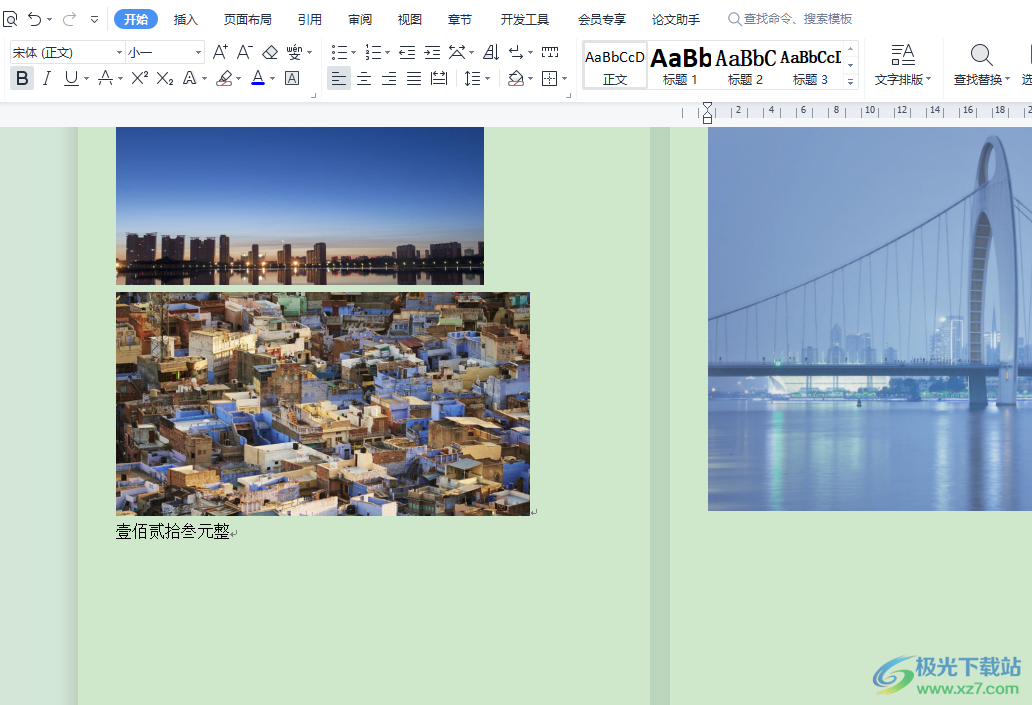 方法步骤 方法步骤1.用户在电脑桌面上打开wps软件,并来到编辑页面上点击文档文件  2.接着用户点击页面上方菜单栏中的视图选项,将会显示出相关的选项卡,用户选择其中的护眼模式选项,将护眼模式开启 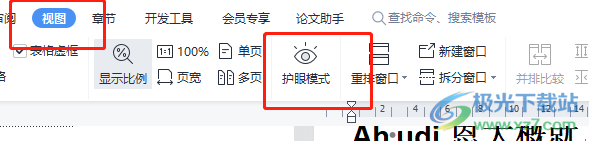 3.这时用在编辑页面上可以看到显示出来的白色线条,如图所示 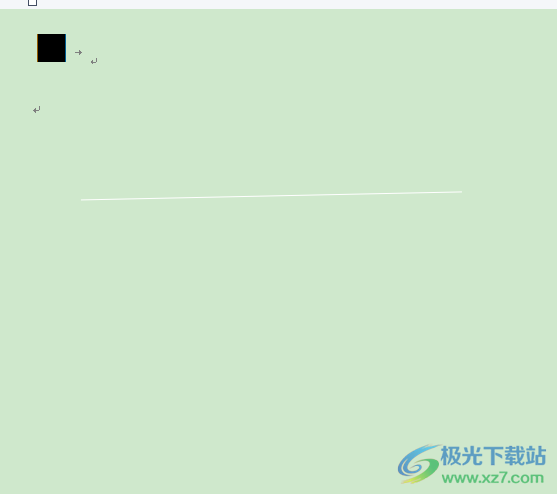 4.用户需要将白线选中并用鼠标右键点击,在弹出来的右键菜单中选择删除选项就可以了 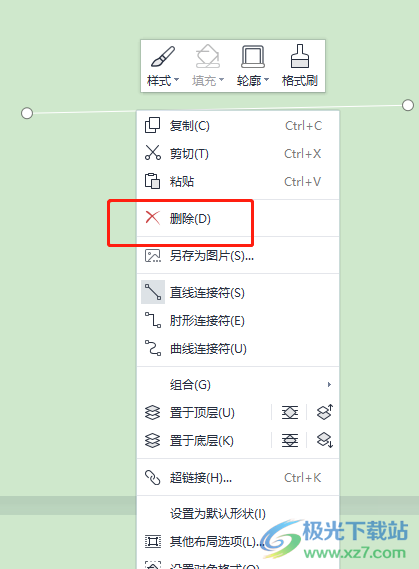 5.最后用户就可以在编辑页面上发现护眼模式下的白线已经消失不见了 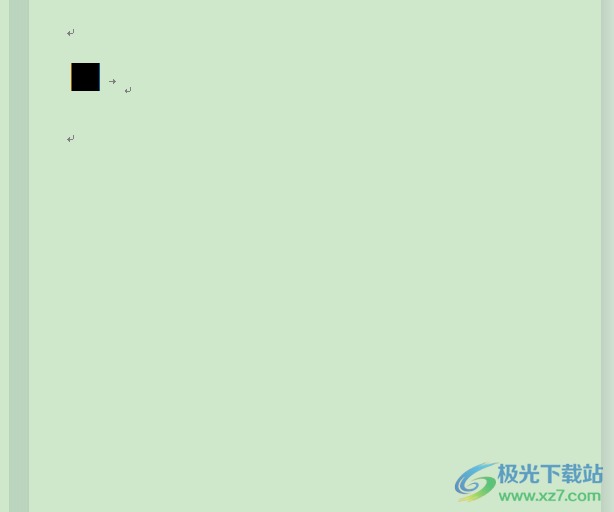 当用户在wps软件中编辑文档文件时,有时开启护眼模式会看到显示出来的白线,这种情况用户简单的选中白线并将弹出右键菜单就可以删除了,方法简单有效,感兴趣的用户可以跟着小编的步骤操作起来,一定可以成功将白色删除的,赶快来试试吧。 |
【本文地址】
今日新闻 |
推荐新闻 |